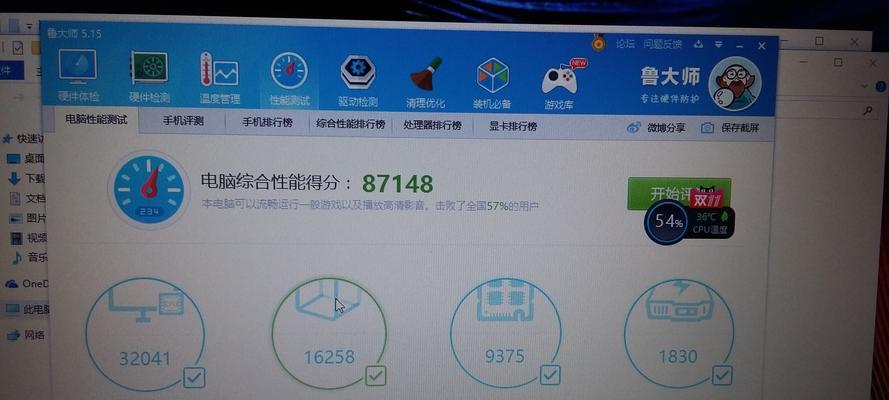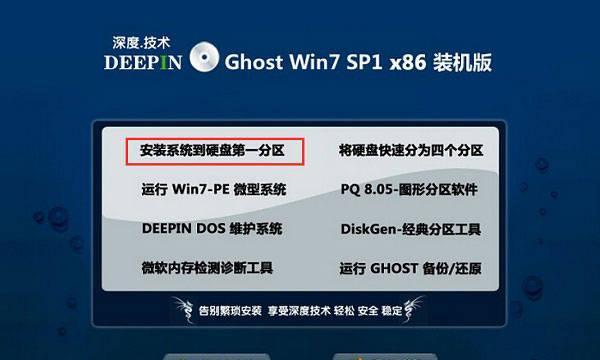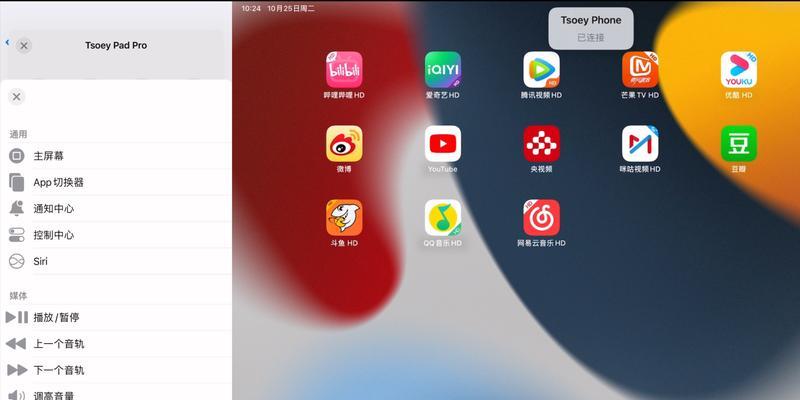在全球范围内,苹果设备备受欢迎,而对于许多使用者来说,在苹果设备中进行中文设置可能会有些困惑。本篇文章将为您提供一份简易指南,帮助您轻松完成苹果设备的中文设置,让您能更愉快地使用您的苹果设备。
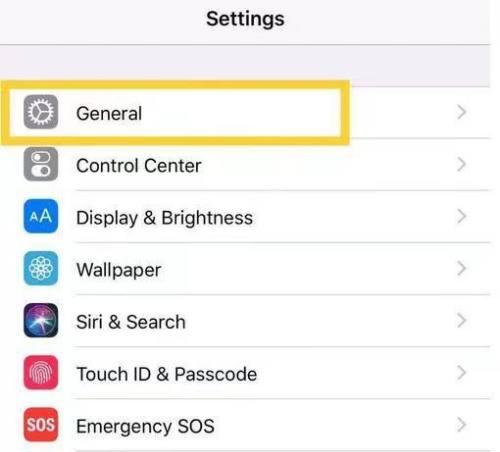
一、设置系统语言为中文
1.打开“设置”。
2.点击“通用”选项。
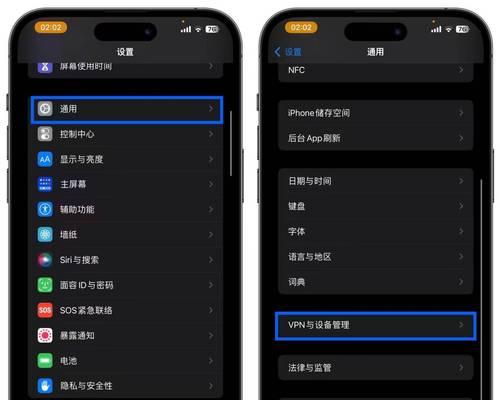
3.滑动屏幕并找到“语言与地区”选项。
4.点击“语言”。
5.选择“简体中文”或“繁体中文”。
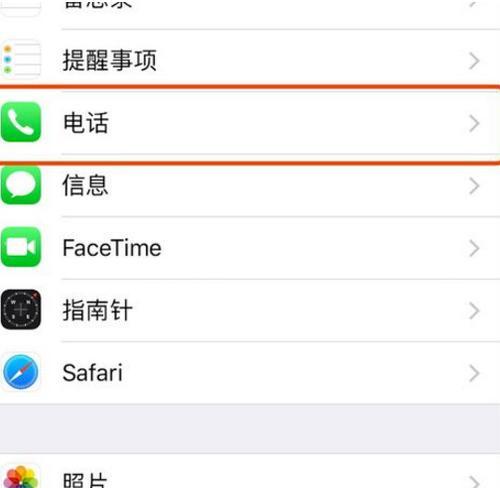
二、调整键盘输入方式
1.打开“设置”。
2.点击“通用”选项。
3.滑动屏幕并找到“键盘”选项。
4.点击“键盘”。
5.选择“键盘”列表中的“添加新键盘”。
6.选择您想要的中文输入法,如拼音输入法或五笔输入法。
三、添加中文输入法
1.打开“设置”。
2.点击“通用”选项。
3.滑动屏幕并找到“键盘”选项。
4.点击“键盘”。
5.选择“键盘”列表中的“添加新键盘”。
6.滑动屏幕并找到“中文(简体)”或“中文(繁体)”。
7.点击所选中文输入法。
四、设置中文日历和日期格式
1.打开“设置”。
2.点击“通用”选项。
3.滑动屏幕并找到“语言与地区”选项。
4.点击“地区”。
5.选择“中国大陆”或“中国香港”作为您的地区。
6.滑动屏幕并找到“日期与时间”选项。
7.点击“日期与时间”。
8.在“日期与时间”中选择相应的日期和时间格式。
五、调整中文系统提示和应用语言
1.打开“设置”。
2.点击“通用”选项。
3.滑动屏幕并找到“语言与地区”选项。
4.点击“语言”。
5.选择“简体中文”或“繁体中文”。
六、启用中文Siri
1.打开“设置”。
2.点击“Siri和搜索”选项。
3.点击“语言”选项。
4.选择“中文(普通话)”。
七、下载中文应用程序
1.打开“AppStore”。
2.点击“搜索”选项。
3.输入您想要下载的中文应用程序名称。
4.点击“获取”并按照提示进行安装。
八、调整中文显示和字体大小
1.打开“设置”。
2.点击“显示与亮度”选项。
3.滑动屏幕并找到“文字大小”选项。
4.选择合适的字体大小。
九、设置中文音量和声音效果
1.打开“设置”。
2.点击“声音与触感”选项。
3.滑动屏幕并找到“声音和触觉”选项。
4.根据个人喜好设置音量大小和声音效果。
十、启用中文自动校正和预测
1.打开“设置”。
2.点击“通用”选项。
3.滑动屏幕并找到“键盘”选项。
4.点击“键盘”。
5.启用“自动校正”和“预测”。
十一、修改中文阅读器设置
1.打开“设置”。
2.点击“图书”或“AppleBooks”选项。
3.滑动屏幕并找到“语言与地区”选项。
4.点击“语言”。
5.选择“简体中文”或“繁体中文”。
十二、设置中文语音和语速
1.打开“设置”。
2.点击“辅助功能”选项。
3.滑动屏幕并找到“语音”选项。
4.点击“语音”。
5.选择中文语音和合适的语速。
十三、调整中文电子邮件和信息提醒
1.打开“设置”。
2.点击“通知”选项。
3.滑动屏幕并找到您想要调整提醒的应用程序。
4.点击相应应用程序。
5.调整通知类型和相关设置。
十四、设置中文应用商店地区
1.打开“设置”。
2.点击您的AppleID,通常在最上方。
3.选择“iTunes与AppStore”选项。
4.点击您的AppleID。
5.选择“查看AppleID”。
6.滑动屏幕并找到“国家/地区”选项。
7.点击“更改国家/地区”并按照提示进行设置。
十五、备份和恢复中文设置
1.打开“设置”。
2.点击“iCloud”选项。
3.滑动屏幕并找到“备份”选项。
4.确保打开了iCloud备份开关,然后点击“现在备份”。
通过本篇文章,您已经学会了在苹果设备中进行中文设置的关键步骤和技巧。随着对中文设置的掌握,您将能更加便捷地使用您的苹果设备,并享受到更愉快的使用体验。愿这篇简易指南对您有所帮助!